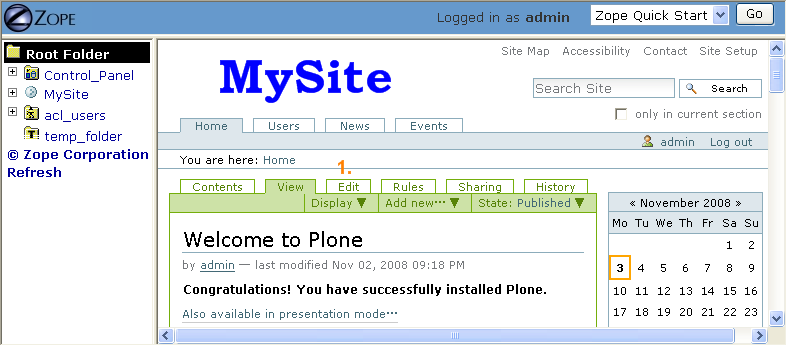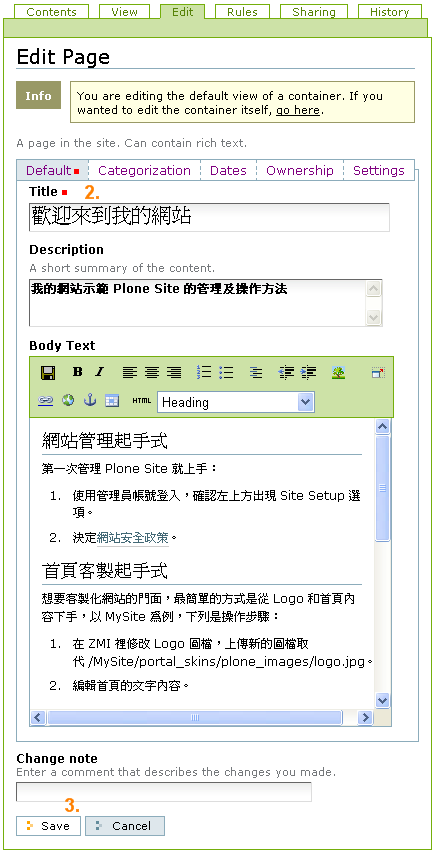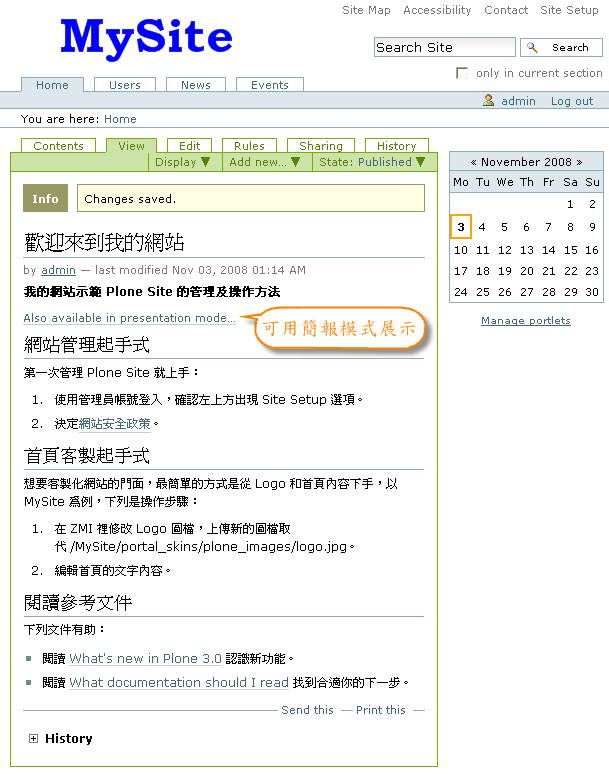Plone/编辑首页内容:修订间差异
来自站长百科
(新页面: {{Plone top}} ;1、点选Edit 页签。 Image:PloneSYSC38.png ;2、Title 栏位标有红点,表示这是必填栏位。 ;3、各项栏位填写完毕后,按Save 钮确定。 ...) |
无编辑摘要 |
||
| 第11行: | 第11行: | ||
[[Image:PloneSYSC39.png]] | [[Image:PloneSYSC39.png]] | ||
至此,首页文字内容已完成更新。 试着点选「Also available in presentation mode... | 至此,首页文字内容已完成更新。 试着点选「Also available in presentation mode...」链接,可以用「简报模式」展示首页文字内容。 | ||
[[Image:PloneSYSC40.png]] | [[Image:PloneSYSC40.png]] | ||
2011年6月1日 (三) 09:42的最新版本
|
Plone | Linux环境下的安装与编译 | Plone的使用 | Plone其他 |
- 1、点选Edit 页签。
- 2、Title 栏位标有红点,表示这是必填栏位。
- 3、各项栏位填写完毕后,按Save 钮确定。
至此,首页文字内容已完成更新。 试着点选「Also available in presentation mode...」链接,可以用「简报模式」展示首页文字内容。
参考来源[ ]
Plone使用手册导航 | |||||
|---|---|---|---|---|---|
|